Cara Mengatur Jadwal Kupon Hari & Waktu Di WooCommerce
Diterbitkan: 2022-10-12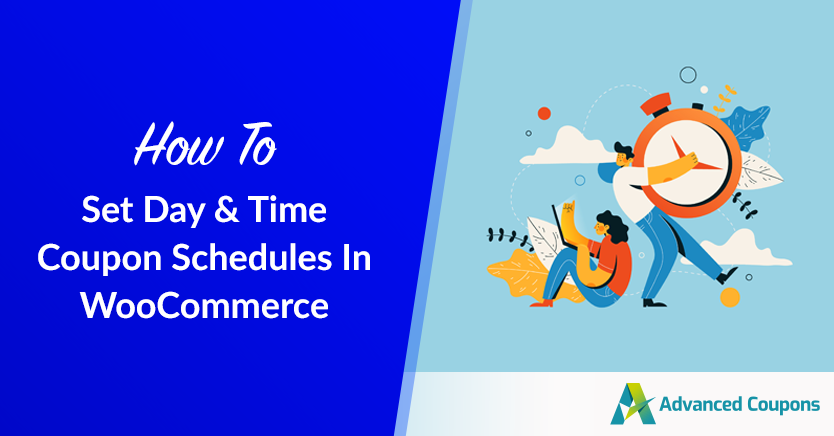
Apakah Anda menjual produk yang memiliki kerangka waktu terbatas untuk dibeli? Mungkin Anda menjual tiket ke suatu acara, atau mungkin produk Anda bersifat musiman. Dalam kedua kasus tersebut, Anda mungkin ingin mengatur jadwal kupon sehingga pengguna hanya dapat menggunakan kupon tertentu pada waktu tertentu dalam sehari atau minggu.
Ini membantu mencegah pelanggan membeli produk Anda lebih dari sekali dalam waktu singkat, yang sangat penting jika produk Anda memiliki tanggal kedaluwarsa. Demikian pula, ini mengurangi pekerjaan admin di pihak Anda, meningkatkan efisiensi dan produktivitas toko Anda dalam sekejap.
Dalam artikel ini, kita akan membahas manfaat memiliki jadwal kupon tertentu. Kemudian, kami akan menunjukkan cara cepat mengatur jadwal hari & waktu Anda di WooCommerce. Mari kita masuk ke dalamnya!
Jadwal Kupon Hari & Waktu
Apakah Anda memiliki bisnis yang memiliki jam operasional berbeda?
Mungkin, Anda memiliki toko yang buka saat akhir pekan atau mungkin Anda memiliki bisnis yang memiliki lalu lintas puncak pada waktu-waktu tertentu. Jika Anda menjalankan toko dan pelanggan Anda membeli produk berdasarkan kebutuhan mereka, maka menetapkan kupon waktu dan hari tertentu dapat bermanfaat bagi Anda.
Di WooCommerce, menjadwalkan kupon Anda untuk diaktifkan pada hari dan waktu tertentu umumnya dikenal sebagai jadwal kupon hari & waktu. Banyak pemilik toko saat ini menetapkan jadwal kupon khusus karena memudahkan pelanggan menukarkan penawaran promosi Anda.
Misalnya, mereka tidak perlu memeriksa toko Anda atau kembali pada waktu yang tepat, siang atau malam. Sebaliknya, mereka akan dapat menggunakan kupon kapan pun mereka mau dan menghemat uang untuk produk Anda!
Manfaat Jadwal Kupon Hari & Waktu
Jika Anda memiliki toko ritel dan mengoperasikan situs WooCommerce, Anda mungkin ingin menawarkan pelanggan Anda sebanyak mungkin cara untuk berbelanja dengan Anda.
Kode kupon untuk promosi hari dan waktu tertentu dapat menjadi cara yang bagus bagi Anda untuk mendapatkan lebih banyak lalu lintas selama jam sibuk sehingga Anda tidak menghabiskan seluruh waktu Anda untuk menjawab daftar pada waktu sibuk.
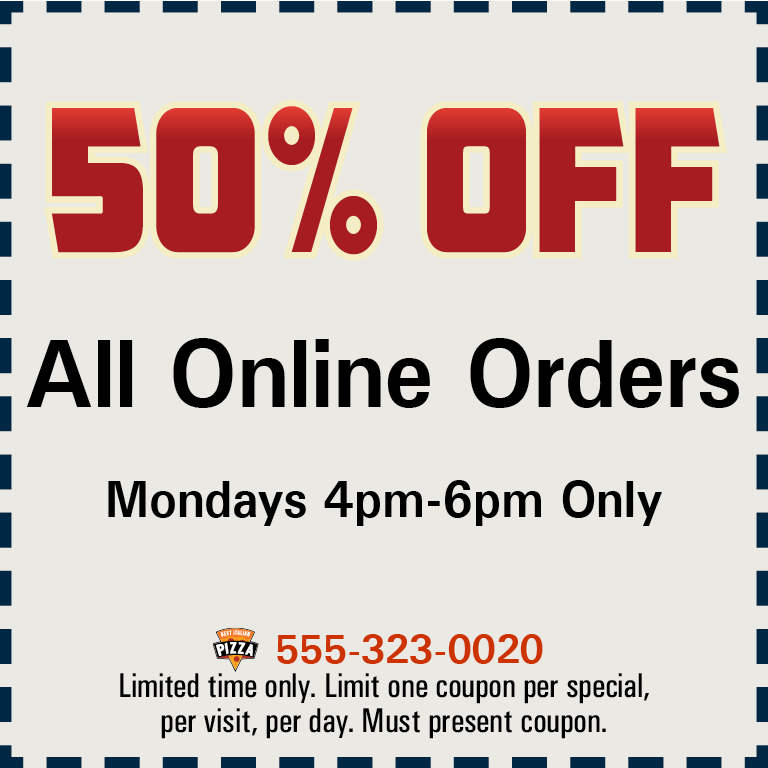
Kode kupon adalah salah satu metode paling populer dan termurah untuk memonetisasi toko e-niaga Anda. Kupon tidak hanya membantu Anda mendapatkan lebih banyak penjualan tetapi juga meningkatkan nilai pesanan rata-rata dengan mendorong pengunjung untuk membeli lebih banyak daripada yang seharusnya mereka dapatkan.
Namun, meluncurkan satu atau beberapa kode kupon di toko online Anda tidak cukup. Anda perlu mengoptimalkan upaya Anda lebih jauh dengan jadwal kupon hari & waktu di WooCommerce.
Jadwal kupon hari & waktu memungkinkan Anda untuk menetapkan aturan yang berbeda untuk setiap hari dalam seminggu, pada setiap jam dalam sehari, dan pada setiap tanggal sepanjang tahun. Dengan cara ini, Anda dapat meluncurkan kode promo khusus pada Rabu malam antara pukul 6 dan 8 malam di bulan Oktober yang memberi pengunjung Anda diskon 20% untuk seluruh pesanan mereka.
Berikut adalah lebih banyak alasan mengapa jadwal kupon hari & waktu membantu:
- Membantu meningkatkan retensi pelanggan.
- Menghasilkan atau mengarahkan lebih banyak lalu lintas ke toko Anda.
- Meningkatkan produktivitas dan efisiensi.
- Mengurangi kelelahan tenaga kerja.
- Memastikan margin keuntungan yang sehat selama musim penjualan.
Cara Mengatur Jadwal Kupon Hari & Waktu Di WooCommerce
Seperti namanya, penjadwal kupon hari & waktu adalah fitur dari ekstensi yang membantu Anda membuat jadwal bagi pengguna WooCommerce Anda untuk menukarkan kode diskon mereka.
Meskipun kemampuan penjadwal WooCommerce menyertakan opsi default untuk mengonfigurasi tanggal publikasi dan tanggal kedaluwarsa kupon yang tepat, ini tidak cukup untuk mengatasi kerumitan jadwal kupon hari dan waktu.
Untungnya, Premium Kupon Lanjutan baru saja meluncurkan pembaruan baru yang mencakup hal itu!
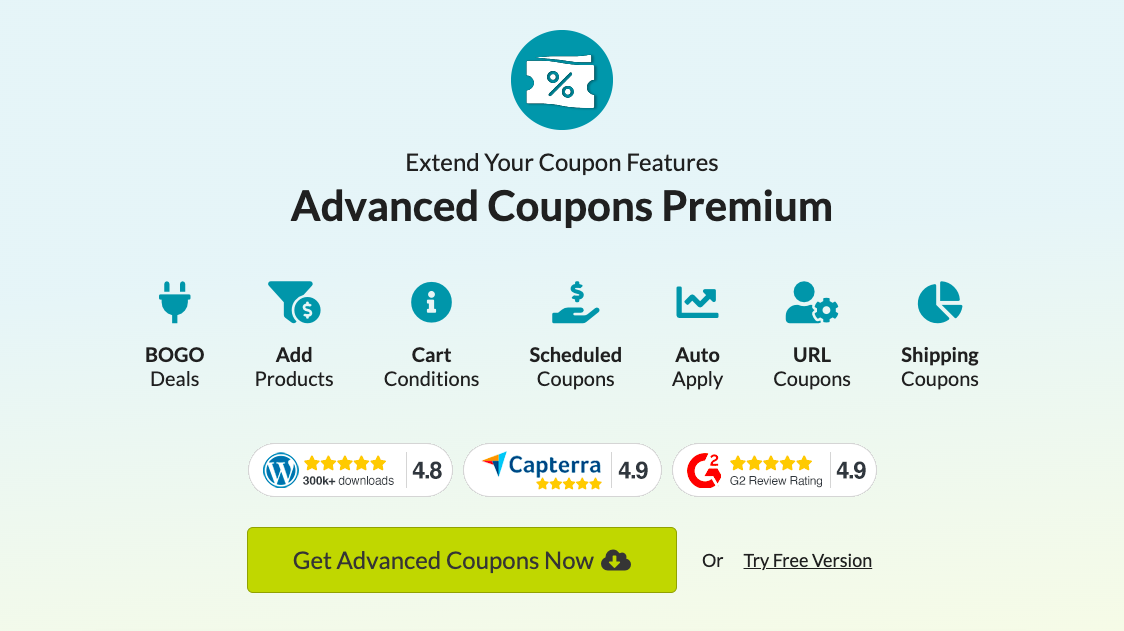
Jika Anda belum pernah mendengarnya, Kupon Lanjutan adalah solusi kupon peringkat #1 di WooCommerce. Selain fitur penjadwal yang ekstensif, plugin premium ini sangat disukai oleh 15k+ pemilik toko karena fitur kuponnya yang fleksibel seperti penawaran BOGO, kondisi keranjang, aplikasi otomatis, kupon URL, dan banyak lagi.
Kami sekarang akan menunjukkan kepada Anda cara mengatur jadwal kupon Hari & Waktu tertentu menggunakan plugin yang kuat ini:
Langkah 1: Buat kupon baru
Mulailah dengan membuka Pemasaran > Kupon > Tambahkan Kupon.
Anda memiliki pilihan untuk mengetikkan judul untuk kupon Anda atau meminta sistem otomatis untuk membuatnya menggunakan rangkaian huruf dan angka acak:
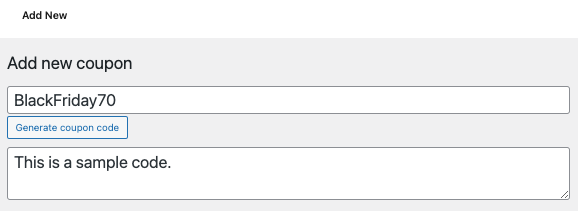
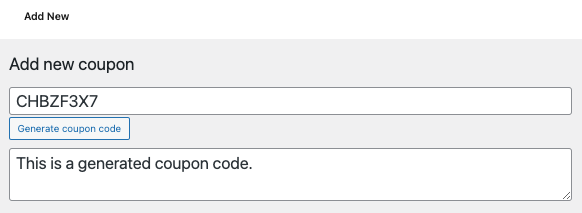
Kemudian, konfigurasikan batasan penggunaan, batas, jenis penggunaan, jenis diskon, dan semua parameter Kupon Lanjutan terkait lainnya yang ditemukan di bawah Data Kupon :

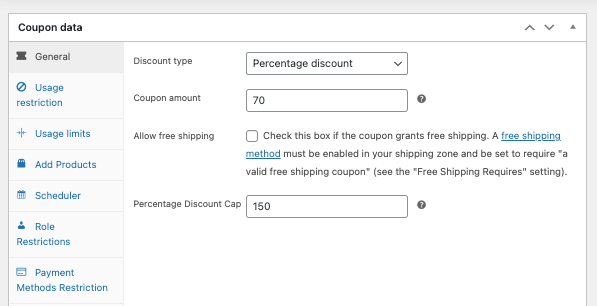
Setelah Anda siap, Anda sekarang dapat melanjutkan ke tab Penjadwal untuk mulai menjadwalkan kupon Anda!
Langkah 2: Tetapkan jadwal rentang tanggal
Anda memiliki dua opsi untuk mengatur jadwal kupon di Kupon Lanjutan:
- Jadwal Rentang Tanggal
- Jadwal Hari & Waktu
Sebelum pembaruan versi 3.5, jadwal rentang tanggal hanya tersedia di plugin Premium. Namun, karena permintaan yang populer, kami memindahkan fitur ini ke versi gratis dan meluncurkan opsi penjadwalan kupon yang lebih ekstensif: Jadwal Hari & Waktu.
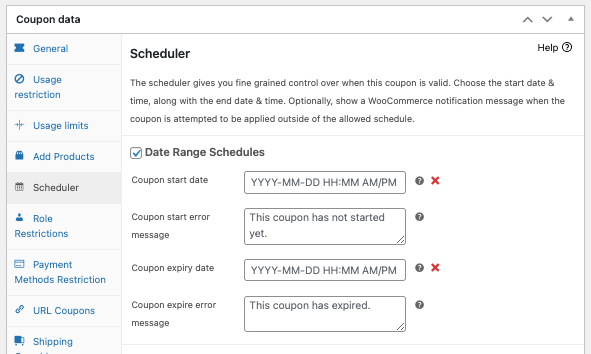
Di bagian Rentang Tanggal, Anda dapat menentukan tanggal mulai dan akhir yang tepat serta jam yang tepat untuk memulai atau mengakhiri. Perlu diingat bahwa pengaturan zona waktu WordPress digunakan oleh Kupon Lanjutan.
Ini juga menawarkan pesan kesalahan kupon yang dapat dikonfigurasi yang memberi tahu pelanggan Anda setiap kali mereka mencoba menggunakan kode lebih awal atau lebih lambat dari waktu yang ditentukan. Secara default, ini adalah tampilannya di bagian depan:
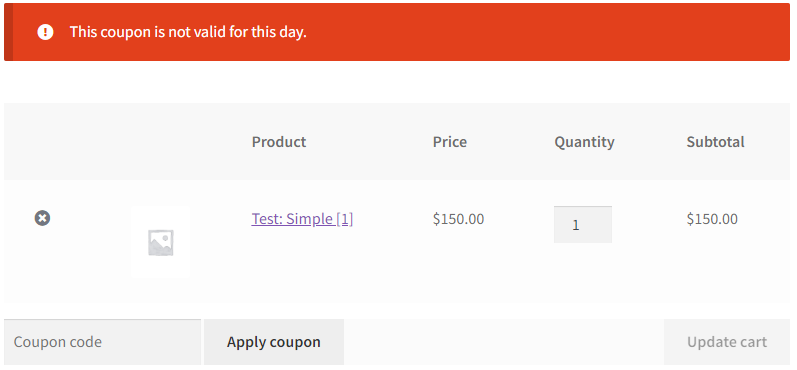
Sementara itu, jika Anda ingin memperbarui pesan-pesan ini, cukup masukkan pemberitahuan baru di kotak teks berlabel "Pesan kesalahan mulai kupon" atau "Pesan kesalahan kedaluwarsa kupon" :
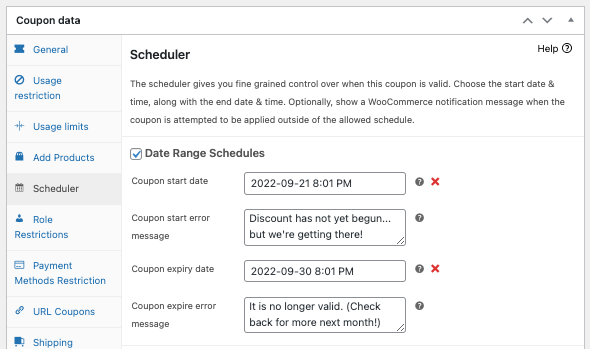
Langkah 3: Tentukan jadwal hari & waktu
Berbagai jenis penawaran kupon membantu menghadirkan musim belanja puncak seperti Black Friday, Cyber Monday, dan acara promosi lainnya. Demikian juga, mungkin ada keadaan di mana Anda perlu memberikan berbagai diskon pada produk tergantung pada hari, jam, atau bahkan musim.
Jika demikian, Anda memerlukan algoritme penjadwalan kupon yang lebih canggih yang memperhitungkan rutinitas hari dan waktu:
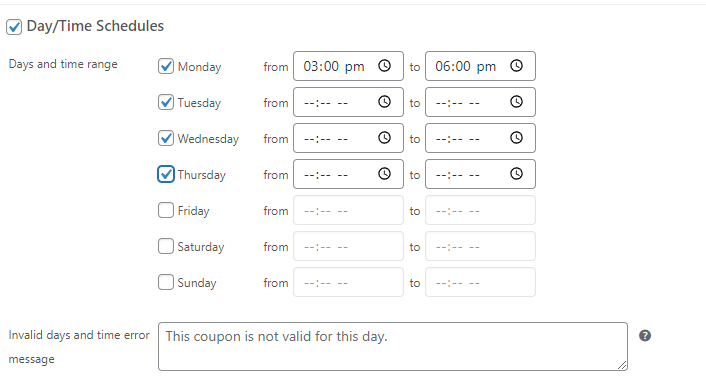
Versi 3.5 Premium Kupon Lanjutan sekarang mendukung penjadwalan Hari & Waktu. Cukup centang kotak di sebelah jadwal Hari & Waktu untuk mengakses fitur tersebut.
Kemudian, pilih hari dan waktu tertentu yang Anda inginkan untuk menjalankan kupon:
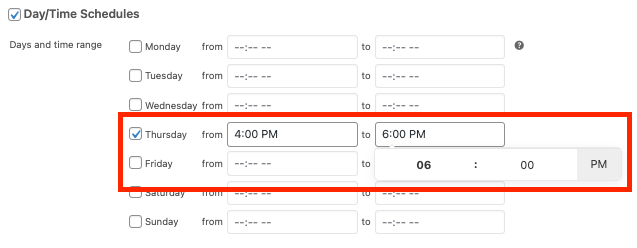
Ingatlah hal-hal berikut saat mengatur kerangka waktu:
- Nilai min waktu akhir diatur ke satu menit setelah waktu mulai saat nilai waktu mulai diisi.
- Ketika nilai waktu akhir diisi, nilai maks waktu mulai diatur ke 1 menit sebelum waktu mulai.
- Nilai maks waktu mulai diatur ke menit terakhir hari ketika nilai waktu akhir kosong.
Anda juga memiliki pilihan untuk memberikan pemberitahuan yang tidak valid/kesalahan atau membiarkannya apa adanya jika kupon ditukarkan meskipun tidak tersedia:
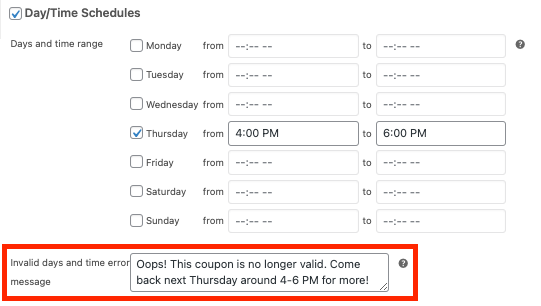
Terakhir, setelah Anda siap, pilih Simpan dan Publikasikan kupon Anda!
Kesimpulan
Tahukah Anda bahwa Anda dapat mengatur jadwal kupon di WooCommerce? Itu benar. Anda dapat membuat jadwal untuk kupon Anda dan mengaktifkannya pada hari dan waktu tertentu. Artikel ini akan memandu Anda melalui cara mengatur jadwal kupon tertentu di WooCommerce.
Dengan bantuan Premium Kupon Lanjutan, Anda dapat membuat jadwal Hari & Waktu dalam 3 langkah sederhana:
- Buat kupon baru.
- Atur Jadwal Rentang Tanggal.
- Tentukan Jadwal Hari & Waktu.
Apakah Anda memiliki pertanyaan tentang membuat jadwal kupon Hari & Waktu di WooCommerce? Beri tahu kami di kotak komentar di bawah atau kirim pesan kepada kami!
